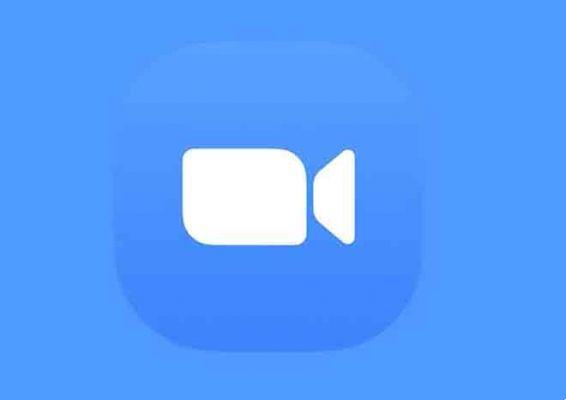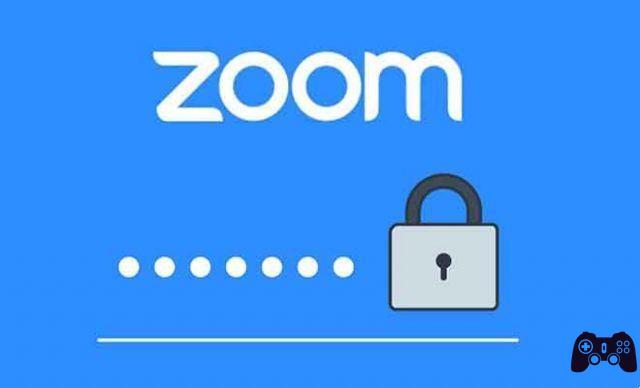Aplicaciones de videoconferencia como Zoom, Microsoft Teams, Hangouts, etc. Están demostrando ser más vitales ahora que nunca. Puede unirse a sus reuniones desde cualquier parte del mundo. Afortunadamente, esas aplicaciones se han ocupado de los pequeños detalles en sus aplicaciones. Incluso si mucha gente los usa, todo esto es absolutamente fantástico y puede volverse abrumador. Afortunadamente, la mayoría de estas aplicaciones ofrecen una opción de silencio. En esta publicación, le diremos cómo silenciarse a sí mismo y a otros en la aplicación móvil Zoom en su teléfono.
Si la opción de silencio no estuviera disponible, realizar reuniones virtuales y seminarios web no sería un trabajo fácil. Imagine voces y sonidos aleatorios provenientes del micrófono de todos al mismo tiempo. Sería un desastre. Pero afortunadamente, puede silenciar y reactivar el sonido de las personas en las llamadas de Zoom en su Android y iPhone. Veamos cómo hacerlo.
- Cómo arreglar EpocCam que no funciona en Zoom, Microsoft Teams o Google Meet
NOTA: Los pasos son los mismos para Android y iPhone, a menos que se indique lo contrario.
Cómo desactivar la llamada Zoom antes de unirse a una reunión desde su teléfono
Si desea silenciar el sonido desde el principio, Zoom ofrece una opción para eso. Toque la opción Unirse en la aplicación Zoom para unirse a una reunión. Luego, habilite el interruptor junto a No conectarse al audio. Esto silenciará la reunión desde el principio.
- Por qué no puedo verme en Zoom: una guía para resolver problemas de video
Cómo mantener siempre las llamadas con Zoom desactivado en tu teléfono
En el método anterior, debe tocar la opción de deshabilitar audio cada vez que se une a una reunión. ¿Qué pasaría si el audio se silenciara automáticamente en cada reunión a la que asististe? ¿Parece interesante? Verifique los pasos a continuación para obtener el mismo resultado.
Paso 1: inicie la aplicación Zoom en su Android o iPhone.
Paso 2: Toque la opción Configuración en la parte inferior. Toque Reunión en Configuración.
Paso 3: habilite el interruptor junto a Silenciar siempre el micrófono.
NOTA: puede reactivar el audio durante una reunión, como se muestra a continuación.
Cómo desactivarte y reactivarte en llamadas zoom en tu teléfono
Zoom hizo que fuera bastante fácil silenciar y reactivar el audio durante una reunión. Para ello, toque en la pantalla para mostrar las opciones disponibles. Luego, toque Silencio para deshabilitar el audio. Cuando lo haga, el botón se volverá rojo. Ahora, para reactivarlo, toca el ícono Unmute que reemplazó a Mute.
- Cómo compartir video con audio en Zoom, Microsoft Teams y Google Meet
Cómo silenciar a otros durante el zoom de llamadas
Hay dos formas de hacer esto: silenciar a todos los participantes y silenciar al orador.
1. Silenciar a todos los participantes durante la llamada Zoom
Si organiza una reunión de Zoom, tiene el poder de silenciar y reactivar el sonido de los asistentes durante una llamada. Puede silenciar a todos los participantes o elegir manualmente los participantes que desea silenciar.
Para ello, sigue estos pasos en Android y iPhone:
Pase 1: Inicie la aplicación Zoom y cree una reunión.
Paso 2: toque la pestaña Asistentes en la parte inferior. Se le llevará a la lista de participantes.
Pase 3: toque Desactivar todo en la parte inferior. De esta manera se desactivarán todos. En caso de que desee volver a habilitar todo, toque Rehabilitar todo. Confirme en la siguiente pantalla.
Nota: si no desea que los asistentes se despierten solos, anule la selección de la opción "Permitir que los asistentes se despierten solos". Solo después de eso es posible activar el sonido de los participantes y no pueden hacerlo solos.
Si desea silenciar o cancelar el silencio solo de las personas seleccionadas, toque el nombre del asistente. Luego, elija Silenciar o No silenciar en el menú.
Nota: en el caso de que el asistente haya silenciado el audio y tú lo dessilencias, recibirá una notificación informándole que el anfitrión quiere dessilenciarlo. Solo cuando den permiso se desactivarán.
Alternativamente, si desea silenciar a los asistentes desde el inicio de la reunión, toque el ícono de tres puntos en la parte inferior de la pantalla de la reunión y vaya a Configuración de la reunión.
Abilita Mute en la entrada.
Sugerencia: Descubra cómo deshabilitar las notificaciones de WhatsApp en Android y iPhone.
- 4 soluciones para cuando la foto de perfil de Zoom no se muestra en la reunión
2. Desactive el altavoz durante una llamada de Zoom
Si es un participante de la reunión, no tiene derecho a silenciar a otros. Sin embargo, puede apagar el altavoz en la aplicación Zoom para reducir el audio entrante durante una llamada. Para escuchar el audio, deberá sostener el teléfono cerca de su oído.
Para usar esta función, toque el ícono del altavoz en la esquina superior izquierda en una reunión de Zoom. Para desactivarlo, tócalo de nuevo.
Solución de problemas: el zoom de audio no funciona en Android y iPhone
Si no puede escuchar a los demás o si los demás no pueden escucharlo a usted, siga estos consejos de solución de problemas para solucionar el problema.
Reinicia el telefono
Para empezar, reinicie su teléfono y luego vuelva a unirse a la reunión de Zoom.
Habilitar altavoz
Si no puede escuchar a los demás, asegúrese de que el altavoz esté habilitado, como se muestra arriba. También debe subir el volumen del teléfono.
reactivate
A veces, accidentalmente nos desactivamos. Luego, toque la pantalla y presione el botón Despertar. Si no puede activar el sonido, tal vez el anfitrión lo haya silenciado. Envíales un mensaje para que te despierten.
Permita que Zoom acceda a su video
Para eso, toque la opción Unirse al audio presente en la parte inferior de la pantalla de la reunión. Luego, permita que Zoom acceda al audio. En iPhone, puede recibir una notificación que le pide que conceda acceso al audio del dispositivo cuando se une a la reunión.
Dar permiso al micrófono
Para hacer esto en Android, vaya a Configuración del teléfono> Aplicaciones Toque Zoom seguido de Permisos. Otorga permiso al micrófono.
En iPhone, ve a Ajustes > Privacidad > Micrófono. Habilite el interruptor de zoom.
Desinstalar la aplicación Zoom
Si el problema persiste, intente reinstalar la aplicación Zoom. Primero, desinstale Zoom de su teléfono. Luego instálalo de nuevo.
¿Esta mejor ahora?
Como vio arriba, puede silenciar el sonido de varias maneras en la aplicación Zoom. El procedimiento depende de lo que desee deshabilitar. Esperamos que haya podido silenciarse a sí mismo y a otros en la aplicación Zoom con éxito.
Para leer más:
- Cómo silenciar el audio en una llamada ampliada
- Cómo apagar la cámara durante una llamada con Zoom
- Qué hacer cuando el micrófono Zoom no funciona
- Cómo silenciar a todos en Google Meet
- Cómo silenciar a alguien en Instagram